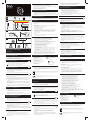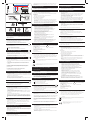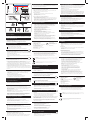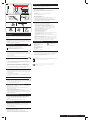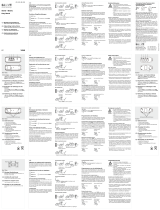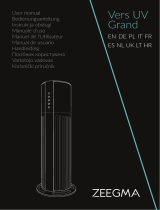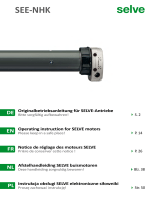0. Videotutorial
2.1 Ongedaan maken van de koppeling aan
een DiO-bedieningselement
7. Technische gegevens
3.2 Verbinden van de schakelaar met het wi-netwerk
3.3 Uitschakelen van de wi van de schakelaar
3.4 Statusindicator op de schakelaar
3. Toevoegen van de schakelaar in de app
3.1 Aanmaken van uw DiO One-account
We hebben een serie videotutorials gemaakt om het gebruik en het installeren van onze
oplossingen gemakkelijker te maken. U kunt deze bekijken op ons YouTube-kanaal
Youtube.com/c/dio-connected-home onder Playlists.
- Download de gratis DiO One app uit de iOS App Store of Google Play voor Android.
- Maak een account aan door de instructies op de app te volgen.
- Ook compatibel met de "Mijn Chacon" app.
Protocol: 433,92 MHz by DiO
Wi-frequentie: 2,4 GHz
EIRP: max. 0,7 mW
Zendbereik met DiO-apparaten: 50 m
(in open ruimte)
Max. 6 gekoppelde DiO-zenders
Bedrijfstemperatuur: 0 tot 35 °C
Voeding: 220-240 V; 50 Hz
Max. weerstandsbelasting: 2 x 600 W
Afmetingen: 85 x 85 x 37 mm
Voor gebruik binnenshuis
(IP20). Gebruik niet in een
vochtige omgeving.
Wisselstroom
5. Gebruik
Met de afstandsbediening / DiO-schakelaar:
• Druk op de Aan/(Uit)-knop op uw DiO-bedieningselement om het elektrische rolluik open
(of dicht) te doen.
• Druk nogmaals op dezelfde knop om het rolluik te laten stoppen.
Met de schakelaar:
• Doe het rolluik omhoog / omlaag door eenmaal op de betreende knop te drukken.
• Druk eenmaal op de middelste knop om te stoppen.
Met uw smartphone, via DiO One:
• Open / dicht doen waar u ook bent
• Een tijdschema programmeren: Stel tot op de minuut het openen in en hoe ver geopend
moet worden (bijvoorbeeld 30%) en selecteer de dag(en) van de week en eenmalig of
herhalen.
• Een timer instellen: Het rolluik gaat automatisch dicht na de ingestelde tijdperiode.
• Aanwezigheidssimulatie: Selecteer de periode van afwezigheid en de inschakelperiode;
de schakelaar schakelt op willekeurige momenten in om uw woning te beschermen.
6. Verhelpen van problemen
• Het rolluik reageert niet op een DiO-bedieningselement of -detector:
Controleer of de schakelaar goed aangesloten is op het lichtnet.
Controleer de polariteit van de batterijen en/of ze niet leeg zijn.
Controleer of de eindpunten van uw rolluik correct ingesteld zijn.
Controleer of het geheugen van uw schakelaar niet vol is.
De schakelaar kan aan maximaal 6 DiO-bedieningselementen (
afstandsbedieningen, schakelaars en/of detectoren) gekoppeld worden.
Zie paragraaf 2.1 voor het verwijderen van een bedieningselement.
Controleer of uw bedieningselement het DiO 1.0-protocol gebruikt.
• De schakelaar staat niet weergegeven in de app:
Controleer de status van de led-indicator van de schakelaar:
Rood brandend: Controleer de status van de wi-router.
Blauw knipperend: Controleer de internetverbinding.
Controleer of de wi- en internetverbinding goed werken en of het netwerk
zich binnen het bereik van de schakelaar bevindt.
Controleer of de wi op 2,4 GHz werkt (werkt niet met 5 GHz).
Tijdens het congureren moet uw smartphone verbonden zijn met hetzelfde
wi-netwerk als de schakelaar.
De schakelaar kan slechts aan één account toegevoegd worden.
Hetzelfde DiO One-account kan gebruikt worden door alle gezinsleden.
Belangrijk: Er is een minimale afstand van 1 tot 2 meter vereist tussen twee DiO-ontvangers
(module, schakelstopcontact en/of lamp). Het bereik tussen het schakelstopcontact en het
DiO-apparaat kan minder worden door dikke muren of
een bestaande draadloze omgeving.
• Rood brandend: de schakelaar is niet verbonden met het wi-netwerk
• Blauw knipperend: de schakelaar is verbonden met de wi
• Blauw brandend: de schakelaar is verbonden met de cloud; wordt enkele seconden later wit
• Wit brandend: de schakelaar is ingeschakeld (kan worden uitgeschakeld in de app – discrete
modus)
• Paars brandend: de wi is uitgeschakeld
• Groen knipperend: update downloaden
3.5 Verbinden met uw spraakassistent
• Activeer de "One 4 All" dienst of schakel uw stemassistent in.
• Voer uw DiO One accountgegevens in.
• Uw apparaten verschijnen automatisch in uw assistent-app.
• U kunt ook Siri op uw iPhone gebruiken om uw sluiter te openen of te sluiten. Om een Siri
snelkoppeling te maken, ga je naar het "Instellingen" menu en "Siri Snelkoppelingen" in de
DiO One app.
4. Resetten van de schakelaar
Houd de koppelingsknop op de schakelaar gedurende 12 seconden ingedrukt tot
de led-indicator lichtblauw knippert en laat dan los.
8. Uitbreiden van uw installatie
U kunt uw installatie uitbreiden met DiO-oplossingen voor het bedienen van uw verwarming,
uw verlichting, uw rolluiken of tuinaccessoires of voor videobewaking om uw woning in de
gaten te houden. Eenvoudig, goede kwaliteit, uitbreidbaar en betaalbaar ... U vindt alle
informatie over de DiO Connected Home-oplossingen op www.chacon.com.
Hierbij verklaar ik, Chacon, dat het type radioapparatuur Rev-Shutter conform is met Richtlijn 2014/53/EU.
De volledige tekst van de EU-conformiteitsverklaring kan worden geraadpleegd op het volgende internetadres:
https://www.chacon.com/conformity
Recycling
Gooi batterijen of afgedankte producten niet bij het huishoudelijk afval (huisvuil). De gevaarlijke stoen die ze
kunnen bevatten, kunnen schadelijk zijn voor de gezondheid of het milieu. Laat uw winkelier deze producten
terugnemen of maak gebruik van de door uw gemeente voorgestelde gescheiden afvalinzameling.
• Selecteer in de app ‘My devices’ (Mijn apparaten), tik op ‘+’ en vervolgens op ‘Install the
Connect Wi-Fi device’ (Connect WiFi-apparaat installeren).
• Selecteer ‘DiO Connect Shutter switch’ (DiO Connect-rolluikschakelaar) of scan de QR-code
op het label van de schakelaar.
• Schakel de DiO-schakelaar in en houd de middelste knop 3 seconden ingedrukt; de
led-indicator knippert snel rood.
• Tik binnen 3 minuten op ‘Install the Connect Wi-Fi device’ (Connect WiFi-apparaat installeren)
in de app.
• Volg de installatiewizard in de app.
Waarschuwing: Als het wi-netwerk of het wachtwoord gewijzigd is, houd dan de
koppelingsknop 3 seconden ingedrukt en houd in de app het apparaatsymbool ingedrukt.
Volg hierna de instructies in de app om de wi te updaten
• Houd de middelste knop 3 seconden ingedrukt, laat vervolgens los en tik tweemaal om de
wi van de schakelaar uit te schakelen.
• Als de wi uitgeschakeld is, dan brandt de led-indicator van het schakelstopcontact paars.
Houd opnieuw 3 seconden ingedrukt, laat los en tik tweemaal om de wi in te schakelen en
uw schakelstopcontact te bedienen met uw smartphone.
Opmerking: Het tijdschema dat u geprogrammeerd heeft via uw smartphone blijft
geactiveerd.
Om een bedieningselement te verwijderen van de schakelaar:
• Druk tweemaal kort op de middelste knop van de schakelaar;
de led-indicator begint langzaam groen te knipperen.
• Druk op de Uit-knop van het DiO-bedieningselement dat u wilt verwijderen;
de led-indicator knippert snel groen om het verwijderen te bevestigen.
Om alle gekoppelde DiO-bedieningselementen te verwijderen:
• Houd de koppelingsknop van de schakelaar gedurende 7 seconden ingedrukt tot
de led-indicator paars wordt en laat dan los.
De schakelaar kan gekoppeld worden aan 6 verschillende DiO-bedieningselementen.
Als het geheugen vol is, dan kunt u geen 7de bedieningselement toevoegen.
Zie paragraaf 2.1 voor het verwijderen van een bedieningselement.
~
1. Installeren van de rolluikschakelaar
Dit product moet geïnstalleerd worden in overeenstemming met de installatievoorschriften en
bij voorkeur door een gekwaliceerde elektricien. Onjuiste installatie en/of onjuist gebruik kan
leiden tot risico op elektrische schokken of brand.
Sluit de stroom af vóór elke handeling.
1.1 Aansluiten van de schakelaar
Verwijder je mechanische schakelaar.
Strip circa 8 mm van de draden om een goed contactoppervlak te hebben.
1 Sluit L (bruin) aan op de L-aansluiting van de module.
2 Sluit N (blauw) aan op de N-aansluiting van de module.
3 Raadpleeg de gebruiksaanwijzing van uw motor voor de aansluitingen voor open- en dichtdoen.
1.2 Bevestiging van de schakelaar aan de muur
• met behulp van de bijgeleverde klauwen
Om toegang te krijgen tot de klauwen, verwijdert u de voorste module met een kleine
platte schroevendraaier door de 2 onderste inkepingen naar binnen te duwen. Verwijder
de klauwen van hun plaats en draai de 2 schroeven aan om de schakelaar vast te zetten.
• met 2 schroeven, niet meegeleverd
Bevestig de schakelaar aan uw inbouwdoos met 2 schroeven, niet meegeleverd.
Fig.1
Fig.2
Fig.1
Fig.4
0. Tutoriel vidéo
2. Associer l’interrupteur à une commande DiO
1. Installer l’interrupteur volet
FR - Interrupteur volet WiFi & 433MHz
NL - Wi- en 433MHz-rolluikschakelaar
Rev-Shutter
2.1 Eacer une commande DiO 1.0
7. Caractéristiques techniques
3.2 Connecter l’interrupteur à votre réseau Wi-Fi
3.3 Désactiver le Wi-Fi de l’interrupteur
3.4 États lumineux de l’interrupteur
1x manual
3. Ajouter l’interrupteur à l’application
3.1 Créer votre compte DiO One
1x Rev-Shutter
An de simplier la compréhension et l’installation de nos packs et de nos solutions, nous
avons opté pour des notices lmées: vous pouvez les visionner sur notre chaîne
Youtube.com/c/dio-connected-home, dans l’onglet playlists.
Ce produit doit être installé conformément aux règles d’installation et de préférence par un
électricien qualié. Une installation incorrecte et/ou une utilisation incorrecte peuvent
entraîner des risques de choc électrique ou d’incendie.
Couper l’alimentation électrique avant toutes interventions.
1.1 Raccorder l'interrupteur
Retirer votre interrupteur mécanique.
Dénuder les câbles d’environ 8mm pour avoir une bonne surface de contact.
1 Raccorder la phase L (brun ou rouge) sur la borne L du module
2 Raccorder le neutre N (bleu) sur la borne N du module
3 Raccorder la montée et la descente en vous référant au manuel de votre moteur.
1.2 Fixer l'interrupteur au mur
• à l'aider des gries fournies
An d'accéder aux gries, retirer le module avant à l'aide d'un petit tournevis plat en
poussant vers l’intérieur au niveau des 2 encoches inférieures. Retirer les gries de leur
emplacement et serrer les 2 vis an de xer l'interrupteur.
• à l'aide de 2 vis non fournies
Fixer l'interrupteur à votre boitier d'encastrement à l'aide de 2 vis non fournies.
• Télécharger l’appli gratuite DiO One sur l’App Store d’iOS ou sur Google Play pour
Android.
• Créer un compte en suivant les instructions sur l’appli.
• Également compatible avec l'appli "my Chacon".
Rev-Shutter
Protocole: 433,92 MHz by DiO
Fréquence Wi-Fi: 2,4GHz
EIRP: max. 0,7 mW
Portée avec une commande DiO :
50m (en champ libre)
Max. 6 émetteurs DiO 1.0 associés
Température de fonctionnement: 0 à 35°C
Alimentation: 220 - 240 V - 50Hz
Max.: 2 X 600W
d x h : 85 x 85 x 37 mm
Utilisation intérieure (IP20), ne
pas utiliser dans un
environnement humide.
Courant alternatif
5. Utilisation
Avec la télécommande/ interrupteur DiO :
Appuyer sur le bouton "ON" ("OFF") de votre commande DiO pour monter (descendre) le
volet électrique. Appuyer une seconde fois correspondant au premier appui pour
stopper le volet
Sur l’interrupteur :
•Monter /descendre le volet en appuyant 1 fois sur le bouton correspondant.
• Appuyer 1 fois sur le bouton central pour stopper.
Avec votre smartphone, via DiO One:
• Ouvrir / fermer de n’importe où
• Créer une minuterie programmable : régler à la minute près l’ouverture précise(par
exemple 30%), sélectionner le(s) jour(s) de la semaine, minuteur unique ou répété.
• Simulation de présence : sélectionner la durée d’absence et les périodes de
fonctionnement, l’interrupteur s’ouvre ou se ferme de manière aléatoire an de
protéger votre maison.
A la voix :
• Sur votre App Google Home ou Alexa d'Amazon, installer le service ou skill : One 4 All;
ou créer un raccourci Siri sur votre iPhone.
6. Résolution de problèmes
• Le volet ne s’ouvre pas avec une commande ou détecteur DiO:
Vérier que votre interrupteur est bien connecté au courant électrique.
Vérier la polarité et/ou l’épuisement des piles de votre commande.
Vérier que les butées de votre volet sont bien réglées.
Vérier que la mémoire de votre interrupteur n’est pas pleine, l’interrupteur peut
être lié à maximum 6 commandes DiO (télécommande, interrupteur et/ou
détecteur), voir paragraphe 2.1 pour eacer une commande.
Assurer vous d’utiliser une commande utilisant le protocole DiO 1.0.
• L’interrupteur n’apparait pas sur l’interface de l’appli:
Vérier l’état lumineux de l’interrupteur:
LED rouge xe : vérier l’état du routeur Wi-Fi.
LED bleu clignotante : vérier l’accès à Internet.
S’assurer que la connexion Wi-Fi et Internet est fonctionnelle et que le réseau est
à portée de l’interrupteur.
S’assurer que le Wi-Fi soit sur une bande 2,4GHz (ne fonctionne pas en 5GHz).
Lors de la conguration, votre smartphone doit être sur le même réseau Wi-Fi
que l’interrupteur.
L’interrupteur peut uniquement être ajoutée à un compte. Un même compte
DiO One peut-être utilisé par tous les membre d’un même foyer.
Important : Une distance minimale d’1-2m est requise entre deux récepteurs DiO
(module et/ou prise). La portée entre l’interrupteur et la commande DiO peut être
diminuée par l’épaisseur des murs, ou un environnement sans l existant.
Rouge xe : l’interrupteur n’est pas connecté au réseau Wi-Fi
Bleu clignotant : l’interrupteur est correctement connecté au Wi-Fi
Bleu xe : l’interrupteur est connecté au Cloud, passe au blanc après quelque secondes
Blanc xe : interrupteur est en fonctionnement
Mauve xe : le Wi-Fi de l’interrupteur est désactivé
Vert clignotant : mise à jour en cours
3.5 Associer avec un assistant vocal
• Activer le service ou la skil «One 4 All» dans votre assistant vocal.
• Entrer les informations de votre compte DiO One.
• Vos appareils apparaitront automatiquement dans l’application de votre assistant.
• Vous pouvez aussi utiliser Siri sur votre iPhone pour ouvrir ou fermer votre volet. Pour
créer un raccourci Siri, aller simplement sur le menu "Paramètre" et "Raccourcis Siri" dans
l’app DiO One.
4. Réinitialiser l’interrupteur
Pour rétablir l’interrupteur Rev-Shutter à ses réglages d’usine :
Appuyer durant 12 secondes sur le bouton central, jusqu’à ce que la LED clignote en bleu
clair et lâcher. Deux clignotements rouge conrmeront la réinitialisation.
8. Compléter votre installation
Complétez votre installation avec les solutions DiO pour contrôler votre chauage, votre
éclairage, vos volets roulants, votre jardin ou encore visualiser ce qui se passe chez vous
avec la vidéosurveillance. Facile, qualitatif, évolutif et économique, découvrez toutes les
solutions DiO connected home sur www.chacon.com
Le soussigné, Chacon, déclare que l'équipement radioélectrique du type Rev-Shutter est conforme à la directive
2014/53/UE.
Le texte complet de la déclaration UE de conformité est disponible à l'adresse internet suivante:
https://www.chacon.com/conformity
Recyclage
Ne jetez pas les batteries ou les appareils hors d'usage avec les déchets ménagers (ordures). Les substances
dangereuses qu'ils sont susceptibles de contenir peuvent nuire à la santé ou à l'environnement. Faites reprendre
ces produits par votre distributeur ou utilisez la collecte sélective des déchets proposée par votre commune.
• Dans l’appli, sélectionner “Mes appareils” et appuyer sur “+”.
• Sélectionner "Domotique" et ensuite "Inter volet DiO Connect".
• Alimenter l’interrupteur et appuyer 3 secondes sur le bouton central, la LED clignote
rapidement rouge.
• Suivre l’assistant d’installation sur l’application.
Attention : en cas de modication du réseau et/ou mot de passe du Wi-Fi, faire un appui
long sur l’icône du produit. Ensuite, suivre les instructions sur l’appli pour mettre à jour
votre Wi-Fi.
• Appuyer 3 secondes sur le bouton central, lâcher et rappuyer 2 fois rapidement pour
désactiver le Wi-Fi de l’interrupteur.
• Lorsque le Wi-Fi est désactivé, le LED de l’interrupteur apparaitra mauve quelques
secondes. Pour le réactiver, appuyer 3 secondes, lâcher et rappuyer 2 fois.
Note: Les programmations créées via votre smartphone seront toujours actives lorsque
le Wi-Fi est désactivé.
Ce produit est compatible avec l'ensemble des commandes DiO 1.0 : télécommandes,
interrupteurs et détecteurs sans l.
1. Appuyer 2 fois rapidement (double clic) sur le bouton central de l'interrupteur laire, la
LED commence a clignoter lentement en vert clair.
2. Dans les 15 secondes, appuyer sur le bouton 'ON' de la télécommande, l’interrupteur sans
l ou détecteur DiO 1.0, la LED de l’interrupteur clignote vert clair rapidement pour
conrmer l'association.
2x
On
15sec
Pour supprimer une commande de l’interrupteur :
• Appuyer 2 fois rapidement sur le bouton central de l’interrupteur, la LED commence à clignoter
lentement en vert clair.
• Appuyer sur la touche 'OFF' de la commande DiO à eacer, la LED clignote vert clair
rapidement pour conrmer l’eacement.
Pour supprimer toutes les commandes associées à l’interrupteur :
Appuyer durant 7 secondes sur le bouton central, jusqu’à ce que la LED devienne violette, et
lâcher.
DiO One
App
~
2x
Fig.1
Fig. 1
Fig. 2
Fig. 4
Fig. 3
Pour en savoir plus :
www.quefairedemesdechets.fr
Fig.3
Fig.2
Fig.1
Fig.4
N
N
L
L
8mm
1,5mm2
Attention : Si vous n'appuyez pas sur le bouton 'ON' de votre commande dans les 15
secondes, l’interrupteur sortira du mode apprentissage ; vous devez reprendre au point
1 pour l’association.
L’interrupteur peut être liée jusqu’à 6 commandes DiO diérentes. Si la mémoire est pleine,
vous ne pourrez pas installer une 7ème commande, voir paragraphe 2.1 pour eacer une
commande.
2. Koppelen van de schakelaar aan een DiO 1.0-bedieningselement
Dit product is compatibel met alle DiO 1.0-apparaten: afstandsbedieningen, draadloze
schakelaars en detectoren.
1. Druk tweemaal kort op de middelste knop; de led-indicator begint langzaam
groen te knipperen.
2. Druk binnen 15 seconden op de Aan-knop op de afstandsbediening; de
led-indicator van de schakelaar knippert snel groen om de koppeling te
bevestigen.
Waarschuwing: Als u niet binnen 15 seconden op de Aan-knop van het bedieningsele-
ment drukt, dan schakelt de schakelaar de koppelingsmodus uit. U moet dan opnieuw
starten vanaf punt 1 om te koppelen.
Fig.3
3sec

0. Tutorial de vídeo
2.1 Eliminar la asociación con el dispositivo de control DiO
7. Especicaciones técnicas
3.2 Conectar el interruptor a la red wi
3.3 Inhabilitar la wi del interruptor
3.4 Estado de la luz del interruptor
3. Añadir el interruptor a la aplicación
3.1 Crear su cuenta DiO One
Hemos producido una serie de tutoriales de vídeo para comprender e instalar mejor nuestras
soluciones. Puede verlos en nuestro canal youtube.com/c/dio-connected-home, debajo de
"Listas de reproducción".
• Descarga la aplicación gratuita DiO One en la App Store de iOS o en Google Play para Android.
• Cree una cuenta siguiendo las instrucciones de la aplicación.
• También es compatible con la aplicación "my Chacon".
Protocolo: 433,92 MHz by DiO
Frecuencia wi: 2,4 GHz
PIRE: máx. 0,7 mW
Alcance de transmisión con dispositivos DiO:
50 m (en campo abierto)
Máx. 6 dispositivos DiO asociados
Temperatura de funcionamiento: 0 a 35 °C
Alimentación eléctrica: 220 - 240 V - 50 Hz
Máx.: 2 X 600 W
Dimensiones: 85 x 85 x 37 mm
Uso en interior (IP20). No
utilizar en un entorno húmedo
Corriente alterna
5. Uso
Con el mando a distancia/interruptor DiO:
• Pulse el botón "ON" ("OFF") del dispositivo DiO para abrir (cerrar)
la persiana eléctrica. Pulse una segunda vez después de la primera pulsación para detener
la persiana.
En el interruptor:
• Suba/baje la persiana pulsando el botón correspondiente una vez.
• Pulse el botón central una vez para detener
Con su smartphone, a través de DiO One:
• Abra/cierre desde cualquier lugar.
• Cree un temporizador programable: congure al minuto exacto con una apertura precisa
(por ejemplo, del 30 %), seleccione el (los) día(s) de la semana y una programación con
o sin repetición.
• Cree una cuenta atrás: la persiana se cierra automáticamente después del tiempo asignado.
• Simulación de presencia: seleccione el tiempo de ausencia y los periodos de
funcionamiento; el interruptor se encenderá aleatoriamente para proteger su hogar.
6. Resolución de problemas
• La persiana no se abre con un detector o dispositivo DiO:
Compruebe que el interruptor esté conectado correctamente a la corriente eléctrica.
Compruebe la polaridad y/o el nivel de carga de las baterías en su pedido.
Compruebe que las paradas de la persiana están correctamente ajustadas.
Compruebe que la memoria del interruptor no esté llena; el interruptor puede estar
asociado a un máximo de 6 dispositivos DiO (mando a distancia, interruptor y/o
detector). Consulte el apartado 2.1 para realizar un pedido.
Asegúrese de que está utilizando un dispositivo con el protocolo DiO 1.0.
• El interruptor no aparece en la interfaz de la aplicación:
Compruebe el estado de la luz de la toma:
LED rojo: compruebe el estado del router wi.
LED azul intermitente: compruebe el acceso a Internet.
Asegúrese de que la red wi y la conexión a Internet funcionan correctamente
y que la red está dentro del alcance del interruptor.
Asegúrese de que la wi está en una banda de 2,4 GHz (no funciona en 5 GHz).
Durante la conguración, su smartphone debe estar en la misma red wi
que el interruptor.
El interruptor solo puede añadirse a una cuenta.
Los miembros de un mismo hogar solo podrán utilizar una cuenta DiO One.
Important : Se necesita una distancia mínima de 1-2 m entre dos receptores DiO (módulo,
enchufe y/o bombilla). El alcance entre el enchufe y el dispositivo DiO puede verse
reducido por el grosor de las paredes o un entorno inalámbrico existente.
• Rojo jo: el interruptor no está conectado a la red wi
• Azul intermitente: el interruptor está conectado a la wi
• Azul jo: el interruptor está conectado a la nube, cambia a blanco después de unos segundos
• Blanco jo: interruptor encendido (puede apagarse a través de la aplicación – modo discreto)
• Morado jo: wi desactivada
• Verde intermitente: actualizar descarga
3.5 Conectar con el asistente de voz
- Activa el servicio "One 4 All" o skil en tu asistente de voz.
- Introduce los datos de tu cuenta DiO One.
- Sus dispositivos aparecerán automáticamente en su aplicación de asistente.
4. Restablecer el interruptor
Pulse durante 12 segundos el botón de emparejamiento del interruptor hasta que el LED
parpadee de color azul claro; a continuación, suéltelo.
- También puedes utilizar Siri en tu iPhone para abrir o cerrar el obturador. Para crear un
acceso directo a Siri, sólo tienes que ir al menú "Ajustes" y "Accesos directos a Siri" en la
aplicación DiO One.
8. Completar la instalación
Añada a su instalación soluciones DiO para controlar la calefacción, la iluminación,
las persianas, el jardín... o con nes de videovigilancia para estar al tanto de lo que sucede
en su hogar. Fáciles, de calidad, evolutivas y económicas. Consulte todas las soluciones
DiO Connected Home en www.chacon.com
Por la presente, Chacon declara que el tipo de equipo radioeléctrico Rev-Shutter es conforme con la Directiva 2014/53/UE.
El texto completo de la declaración UE de conformidad está disponible en la dirección Internet siguiente:
https://www.chacon.com/conformity
Reciclaje
No tire las pilas o los productos fuera de uso con los residuos domésticos (basura). Las sustancias peligrosas que
pueden incluir pueden dañar la salud o el medio ambiente. Haz que tu vendedor retire estos productos o utiliza la
recogida selectiva de basura que propone tu ciudad.
• En la aplicación, seleccione "Mis dispositivos", haga clic en "+" y, a continuación,
"Instalar dispositivo de conexión wi".
• Seleccione el "Interruptor de persianas DiO Connect" o capture el código QR en la
etiqueta del interruptor.
• Encienda el interruptor DiO y pulse el botón central del interruptor durante 3 segundos;
el LED indicador parpadeará rápidamente de color rojo.
• Antes de que transcurran 3 minutos, haga clic en "Instalar dispositivo de conexión wi"
en la aplicación.
• Siga el asistente de instalación de la aplicación.
Advertencia: En caso de que la red wi o la contraseña hayan cambiado, pulse el botón de
emparejamiento durante 3 segundos y, en la aplicación, realice una pulsación larga en el
icono del dispositivo. A continuación, siga las instrucciones en la aplicación para actualizar la
wi.
• Pulse durante 3 segundos el botón central, suelte y haga clic dos veces para desactivar
la wi del interruptor.
• Cuando la wi esté desconectada, el LED del enchufe aparecerá de color morado.
Pulse de nuevo 3 segundos, suelte y haga doble clic para encender la wi y controlar
el enchufe desde su smartphone.
Nota: El temporizador creado a través de su smartphone todavía estará activo.
Si desea eliminar un dispositivo de control del interruptor:
• Pulse el botón central del interruptor dos veces rápidamente y el LED empezará a parpadear
lentamente de color verde.
• Pulse el botón "OFF" del dispositivo DiO que quiera eliminar; el LED parpadeará de color verde
rápidamente para conrmar la eliminación.
Para eliminar todos los dispositivos de control DiO registrados:
• Pulse durante 7 segundos el botón de emparejamiento del interruptor hasta que el indicador
LED se ponga de color morado; a continuación, suéltelo.
~
0. Tutorial em vídeo
2.1 Excluir a associação ao dispositivo de controlo DiO
7. Especicações técnicas
3.2 Ligar o interruptor à rede Wi-Fi
3.3 Desativar o Wi-Fi do interruptor
3.4 Estado da luz do interruptor
3. Adicionar o interruptor na aplicação
3.1 Criar a sua conta DiO One
Produzimos uma série de tutoriais em vídeo para facilitar a compreensão e instalação
dos nossos produtos. Pode vê-los no nosso canalYoutube.com/c/dio-connected-home,
em Listas de reprodução.
• Descarregar a aplicação gratuita DiO One da loja iOS App Store ou Google Play para Android.
• Criar uma conta, seguindo as instruções na aplicação.
• Também compatível com a aplicação "my Chacon".
Protocolo: 433,92 MHz by DiO
Frequência de Wi-Fi: 2,4 GHz
EIRP: máx. 0,7 mW
Alcance de transmissão com dispositivos DiO:
50 m (em campo aberto)
Máx. 6 transmissores DiO associados
Temperatura de funcionamento: 0 a 35°C
Fonte de alimentação: 220 - 240 V - 50 Hz
Máx.: 2 X 600 W
Dimensões: 85 x 85 x 37 mm
Utilização interna (IP20). Não
utilize num ambiente húmido
Corrente alternada
5. Utilização
Com o telecomando/interruptor DiO:
• Prima o botão "ON" ("OFF") no seu telecomando DiO para abrir (fechar)
a persiana elétrica. Prima uma segunda vez após a primeira pressão para parar a
persiana
No interruptor:
• Suba/desça a persiana premindo o botão correspondente.
• Prima uma vez o botão central para parar.
Com o seu smartphone, através de DiO One:
• Abra/feche a partir de qualquer lugar
• Crie um temporizador programável: dena para o minuto mais próximo com uma
abertura exata (por exemplo 30%), selecione o dia da semana, temporizador simples ou
repetido.
• Crie uma contagem decrescente: a persiana fecha automaticamente após o tempo
atribuído.
• Simulação de presença: selecione a duração de ausência e os períodos de ativação,
o interruptor vai ligar aleatoriamente para proteger a sua casa.
6. Resolução de problemas
• A persiana não abre com um telecomando DiO ou detetor:
Certique-se de que o interruptor está bem ligado à corrente elétrica.
Verique a polaridade e/ou esgotamento das pilhas na sua encomenda.
Certique-se de que os batentes da persianas estão bem ajustados.
Certique-se de que a memória do seu interruptor não está cheia, o interruptor
poderá ser associado, no máximo, a 6 comandos DiO (telecomando,
interruptor e/ou detetor), consulte o parágrafo 2.1 para fazer uma encomenda.
Certique-se de que está a utilizar um comando através do protocolo DiO 1.0.
• O interruptor não aparece na interface da aplicação:
Verique o estado da luz da tomada:
LED vermelho: verique o estado do router Wi-Fi. LED azul intermitente:
verique o acesso à internet.
Certique-se de que a ligação Wi-Fi e a internet funcionam corretamente
e de que a rede está dentro do alcance do interruptor.
Certique-se de que o Wi-Fi está na banda 2,4 GHz (não funciona em 5 GHz).
Durante a conguração, o seu smartphone tem de estar na mesma rede Wi-Fi
que o interruptor.
O interruptor só pode ser adicionado a uma conta. Só pode ser utilizada
uma conta DiO One por todos os membros do mesmo agregado.
Importante: É necessária uma distância mínima de 1-2 m entre os dois recetores DiO
(módulo, cha e/ou lâmpada). O intervalo entre a cha e o dispositivo DiO poderá ser
reduzido pela espessura das paredes ou um ambiente sem os existente
• Vermelho xo: o interruptor não está ligado à rede Wi-Fi
• Azul intermitente: o interruptor está ligado ao Wi-Fi
• Azul xo: o interruptor está ligado à Cloud, passa a branco após alguns segundos
• Branco xo: o interruptor está ligado (pode ser desligado através da aplicação - modo
discreto)
• Roxo xo: Wi-Fi desativado
• Verde intermitente: transferência da atualização
3.5 Ligar ao seu assistente de voz
• Activar o serviço "One 4 All" ou habilitar o seu assistente de voz.
• Introduza a informação da sua conta DiO One.
• Os seus dispositivos aparecerão automaticamente na sua aplicação assistente.
• Também pode usar o Siri no seu iPhone para abrir ou fechar o seu obturador. Para criar
um atalho Siri, basta ir ao menu "Settings" e "Siri Shortcuts" no aplicativo DiO One.
4. Repor o interruptor
Prima durante 12 segundos o botão de emparelhamento do interruptor, até que o LED
pisque a azul claro e, depois, solte-o.
8. Suplementos para a sua instalação
Utilize suplementos para a sua instalação com as soluções DiO para controlar o seu
aquecimento, iluminação, persianas ou jardim, ou utilize a videovigilância para controlar
o que acontece na sua casa. Simples, de alta qualidade, expansíveis e económicas...
conheça todas as soluções DiO Connected Home em www.chacon.com
O(a) abaixo assinado(a) Chacon declara que o presente tipo de equipamento de rádio Rev-Shutter está em
conformidade com a Diretiva 2014/53/UE.
O texto integral da declaração de conformidade está disponível no seguinte endereço de Internet:
https://www.chacon.com/conformity
Reciclagem
Não atirar pilhas ou produtos fora de serviço com o lixo doméstico (lixo). As substâncias perigosas que podem incluir
podem prejudicar a saúde ou o ambiente. Faça com que o seu retalhista aceite estes produtos de volta ou utilize a
recolha selectiva de lixo proposta pela sua cidade.
• Na aplicação, selecione “Meus dispositivos”, clique em “+” e depois em “Instalar o
dispositivo Connect Wi-Fi”.
• Selecione “Interruptor de persiana DiO Connect” ou digitalize o código QR na etiqueta
do interruptor.
• Ligue o interruptor DiO e prima o botão central do interruptor durante 3 segundos,
o indicador LED pisca rapidamente a vermelho.
• Após 3 minutos, clique em “Instalar o dispositivo Connect Wi-Fi” na aplicação.
• Siga o assistente de instalação na aplicação.
Aviso: Caso a rede ou a palavra-passe de Wi-Fi tenha sido alterada, prima o botão de
emparelhamento durante 3 segundos e, na aplicação, prima continuamente o ícone
do dispositivo. De seguida, siga as instruções na aplicação para atualizar o Wi-Fi.
• Prima o botão central durante 3 segundos, solte e clique duas vezes para desativar o
interruptor Wi-Fi.
• Quando o Wi-Fi está desligado, o LED da cha vai aparecer a roxo. Prima novamente
durante 3 segundos, solte e clique duas vezes para ligar o Wi-Fi e controlar a sua cha
com o seu smartphone.
Nota: O temporizador criado através do seu smartphone ainda estará ativo.
Se pretender excluir um dispositivo de controlo do interruptor:
• Prima rapidamente o botão central do interruptor duas vezes, o LED começa a piscar
lentamente a verde.
• Prima o botão "OFF" do telecomando DiO a eliminar, o LED pisca rapidamente a verde
para conrmar a eliminação.
Para excluir todos os dispositivos de controlo DiO registados:
• Prima durante 7 segundos o botão de emparelhamento do interruptor, até o indicador
LED car roxo e, depois, solte-o
~
Fig.4
2. Asociar el interruptor con un dispositivo DiO 1.0
1. Instalar o interruptor de persiana
Este produto tem de ser instalado de acordo com as regras de instalação e, de preferência,
por um eletricista qualicado. Uma instalação incorreta e/ou utilização incorreta poderá
causar o risco de choques elétricos ou incêndio.
Corte a fonte de alimentação antes de qualquer intervenção.
1.1 Ligar o interruptor
Retire o seu interruptor mecânico.
Descarne os cabos cerca de 8 mm para ter uma boa superfície de contacto.
1 Ligue L (castanho) ao terminal L do módulo
2 Ligue N (azul) ao terminal N do módulo
3 Ligue cima e baixo consultando o manual do motor.
1.2 Montar o interruptor na parede
• utilizando as garras fornecidas
Para aceder às garras, remover o módulo frontal com uma pequena chave de fendas plana,
empurrando para dentro nos 2 entalhes inferiores. Retirar as garras da sua localização e
apertar os 2 parafusos para xar o interruptor.
• utilizando 2 parafusos não fornecidos
Fixe o interruptor à sua caixa de montagem embutida usando 2 parafusos não fornecidos.
Este produto é compatível com todos os dispositivos DiO 1.0: telecomando, interruptores e
detetores sem os.
1. Prima rapidamente o botão central duas vezes, o LED começa a piscar lentamente a verde.
2. Passados 15 segundos, prima o botão “ON” no telecomando, o interruptor LED pisca
rapidamente a verde para conrmar a associação.
Aviso: Se não premir o botão "ON" no seu telecomando no espaço de 15 segundos,
o interruptor vai sair do modo de aprendizagem; tem de começar no ponto 1 para a
associação.
O interruptor pode ser associado a 6 comandos DiO diferentes. Se a memória estiver cheia,
não poderá instalar um 7º comando, consulte o parágrafo 2.1 para eliminar um
Fig.1
Fig.3
Fig.2
Fig.1
Fig.4
ES - Interruptor de persianas wi y 433 MHz
PT - Interruptor de persiana Wi-Fi e 433 MHz
2x
On
15sec
DiO One
App
Fig. 1
Fig. 2
Fig. 4
Fig. 3
N
N
L
L
8mm
1,5mm2
3sec
2. Asociar el interruptor con un dispositivo DiO 1.0
1. Instalar el interruptor de persianas
Este producto debe instalarse conforme a las normas de instalación y preferiblemente
por parte de un electricista cualicado. Una instalación y/o un uso incorrecto puede
provocar un riesgo de descarga eléctrica o incendio.
Corte el suministro eléctrico antes de realizar cualquier intervención.
1.1 Conexión del interruptor
Retire su interruptor mecánico.
Pele aproximadamente 8 mm de cable para tener una buena supercie de contacto.
1 Conecte L (marrón) al terminal L del módulo
2 Conecte N (azul) al terminal N del módulo
3 Conecte la subida y la bajada consultando el manual de su motor.
1.2 Montaje del interruptor en la pared
• utilizando las garras proporcionadas
Para acceder a las garras, retire el módulo frontal con un pequeño destornillador plano
empujando hacia dentro en las 2 muescas inferiores. Retire las garras de su ubicación y
apriete los 2 tornillos para asegurar el interruptor.
• utilizando 2 tornillos no suministrados
Fije el interruptor a su caja de empotrar con 2 tornillos no suministrados.
Este producto es compatible con todos los dispositivos DiO 1.0: mandos a distancia,
interruptores y detectores inalámbricos.
1.Pulse el botón central dos veces rápidamente y el LED empezará a parpadear lentamente
de color verde.
2. Antes de que transcurran 15 segundos, pulse el botón "ON" del mando a distancia;
el LED del interruptor parpadeará rápidamente de color verde para conrmar la
asociación.
Advertencia: Si no pulsa el botón "ON" del mando antes de los 15 segundos,
el interruptor saldrá del modo de aprendizaje; deberá empezar desde el punto 1
para la asociación.
El interruptor puede asociarse hasta con 6 dispositivos DiO diferentes.
Si la memoria está llena, no podrá instalar un 7º punto de control.
Consulte el apartado 2.1 para eliminar un dispositivo.
Fig.1
Fig.3
Fig.2
Fig.1

0. Film instruktażowy
7. Dane techniczne
3.2 Łączenie przełącznika z siecią Wi-Fi
3.3 Odłączanie przełącznika od sieci Wi-Fi
3.4 Stan lampki przełącznika
3. Dodawanie przełącznika do aplikacji
3.1 Tworzenie konta DiO One
Stworzyliśmy serię lmów instruktażowych ułatwiających zrozumienie i montaż naszych rozwiązań.
Można je oglądać na naszym kanale Youtube.com/c/dio-connected-home w części „Playlists”.
- Pobierz bezpłatną aplikację DiO One z iOS App Store lub Google Play dla systemu Android.
- Załóż konto, postępując zgodnie z instrukcjami w aplikacji.
- Kompatybilny również z aplikacją "my Chacon".
Protokół: 433,92 MHz dla DiO
Częstotliwość Wi-Fi: 2,4 GHz
EIRP: maks. 0,7 mW
Zasięg przesyłania danych z urządzeniami DiO:
50 m (w wolnej przestrzeni)
Maks. 6 powiązanych nadajników DiO
Temperatura robocza: od 0 do 35°C
Zasilanie elektryczne: 220 – 240 V, 50 Hz,
Maks: 2 x 600 W
Wymiary: 85 x 85 x 37 mm
Do użytku wewnątrz
pomieszczeń (IP20). Nie używać
w otoczeniu wilgotnym.
Prąd przemienny
5. Użytkowanie
Za pomocą pilota zdalnego sterowania/przełącznika DiO:
Aby otworzyć (zamknąć) roletę sterowaną elektrycznie, naciśnij przycisk „ON” („OFF”) pilota
DiO.
Aby zatrzymać roletę, drugi raz naciśnij ten sam przycisk.
Za pomocą przełącznika:
• Podnoszenie/opuszczanie rolety odbywa się poprzez jednokrotne naciśnięcie
odpowiedniego przycisku.
• Aby zatrzymać, raz naciśnij przycisk środkowy.
Za pomocą smartfona za pośrednictwem aplikacji DiO One:
• Otwieranie/zamykanie z dowolnego miejsca
• Tworzenie programu czasowego: ustawi godzinę dokładnego sposobu otwarcia (np. 30%) z
dokładnością do minuty, wybierz dzień (dni) tygodnia, program pojedynczy lub powtarzalny.
• Tworzenie odliczania: roleta zamyka się automatycznie po określonym czasie.
• Symulacja obecności: wybierz czas nieobecności i okresy włączania; przełącznik będzie się
włączać w losowych momentach, tak aby chronić dom.
6. Rozwiązywanie problemów
• Roleta nie otwiera się za pomocą pilota DiO lub czujnika:
Sprawdź, czy przełącznik jest prawidłowo podłączony do zasilania elektrycznego.
Sprawdź, czy baterie są włożone zgodnie z wymaganym układem biegunów i czy nie są
rozładowane. Sprawdź, czy wyłączniki krańcowe rolety są prawidłowo wyregulowane.
Sprawdź, czy pamięć przełącznika nie jest przepełniona.
Przełącznik można połączyć z maksymalnie 6 sterownikami DiO
(pilot zdalnego sterowania, przełącznik i/lub czujnik) –
patrz punkt 2.1 poświęcony wysyłaniu poleceń.
Sprawdź, czy używany jest sterownik wykorzystujący protokół DiO 1.0.
• Przełącznik nie pojawia się w interfejsie aplikacji:
Sprawdź stan lampki gniazda:
Czerwona dioda LED: sprawdź stan routera Wi-Fi.
Dioda LED migająca na niebiesko: sprawdź połączenie z Internetem.
Upewnij się, że połączenie Wi-Fi i z Internetem działa oraz że przełącznik znajduje się
w zasięgu sieci.
Upewnij się, że częstotliwość połączenia Wi-Fi wynosi 2,4 GHz
(przełącznik nie działa przy częstotliwości 5 GHz).
Podczas konguracji smartfon musi być połączony z tą samą siecią Wi-Fi co przełącznik.
Przełącznik można dodać tylko do jednego konta. Wszyscy członkowie tego samego
gospodarstwa domowego mogą korzystać z jednego konta DiO One.
Ważne: Minimalna odległość między dwoma odbiornikami DiO (moduł, wtyczka i/lub
żarówka) wynosi 1–2 m. Zasięg między wtyczką a urządzeniem DiO może się zmniejszyć
z powodu grubości ścian lub istniejącego otoczenia bezprzewodowego.
• Świeci ciągle na czerwono: przełącznik nie jest połączony z siecią Wi-Fi.
• Miga na niebiesko: przełącznik jest połączony z siecią Wi-Fi.
• Świeci ciągle na niebiesko: przełącznik jest połączony z chmurą, po kliku sekundach zmienia kolor
na biały.
• Świeci ciągle na biało: przełącznik włączony (można wyłączyć za pomocą aplikacji – tryb dyskretny).
• Świeci ciągle na purpurowo: połączenie Wi-Fi wyłączone.
• Miga na zielono: pobieranie aktualizacji.
3.5 Łączenie z asystentem głosowym
- Aktywuj usługę "One 4 All" lub skil w swoim asystencie głosowym.
- Wprowadź informacje o swoim koncie DiO One.
- Urządzenia zostaną automatycznie wyświetlone w aplikacji asystenta.
- Możesz także użyć Siri w telefonie iPhone, aby otworzyć lub zamknąć migawkę. Aby utworzyć
skrót do Siri, wystarczy przejść do menu "Ustawienia" i "Skróty do Siri" w aplikacji DiO One.
4. Resetowanie przełącznika
Naciskaj przycisk parowania przełącznika przez 12 sekund do momentu, aż dioda LED zacznie
migać na jasnoniebiesko. Następnie zwolnij przycisk.
8. Uzupełnianie instalacji
Instalację można uzupełniać rozwiązaniami DiO umożliwiającymi sterowanie ogrzewaniem,
oświetleniem, roletami, oświetleniem ogrodowym lub zapewniającymi nadzór wideo umożliwiający
widok na to, co dzieje się w domu. Łatwe w użytkowaniu, wysokiej jakości, z możliwością
dostosowania do indywidualnych potrzeb oraz ekonomiczne – wszystkie informacje o
rozwiązaniach DiO dla inteligentnego domu można znaleźć na stronie www.chacon.com.
Niniejszym rma Chacon oświadcza, że urządzenie radiowe typu Rev-Shutter jest zgodne z dyrektywą 2014/53/UE.
Pełny tekst deklaracji zgodności UE jest dostępny pod następującym adresem internetowym:
https://www.chacon.com/conformity
Recykling
Nie wyrzucaj baterii i niesprawnych produktów do śmieci. Substancje niebezpieczne, które mogą się w nich znajdować,
mogą być szkodliwe dla zdrowia lub środowiska. Nakłoń sprzedawcę do odbioru tych produktów lub skorzystaj z
selektywnej zbiórki śmieci proponowanej przez Twoje miasto.
• W aplikacji wybierz pozycję „My devices” (Moje urządzenia), kliknij „+”,
następnie „Install the Connect Wi-Fi device” (Zainstaluj urządzenie Connect Wi-Fi).
• Wybierz pozycję „DiO Connect shutter switch” (Przełącznik rolet DiO Connect) lub zeskanuj kod
QR na etykiecie przełącznika.
• Włącz zasilanie przełącznika DiO, a następnie naciśnij na 3 sekundy środkowy przycisk –
dioda LED będzie szybko migać na czerwono.
• W ciągu 3 minut kliknij pozycję „Install the Connect Wi-Fi device” (Zainstaluj urządzenie Connect
Wi-Fi) w aplikacji.
• Postępuj zgodnie ze wskazówkami podawanymi przez aplikację.
Ostrzeżenie: W przypadku zmiany sieci Wi-Fi lub hasła naciśnij na 3 sekundy przycisk
parowania, a w aplikacji naciśnij na dłużej ikonę urządzenia. Następnie, aby zaktualizować
sieć Wi-Fi postępuj zgodnie z instrukcjami podawanymi przez aplikację.
• Aby wyłączyć połączenie Wi-Fi w przełączniku, naciśnij środkowy przycisk na 3 sekundy,
zwolnij go i kliknij dwa razy.
• Po wyłączeniu połączenia Wi-Fi dioda LED wtyczki zaświeci się na purpurowo.
Aby włączyć połączenie Wi-Fi i sterować wtyczką za pomocą smartfona, ponowne naciśnij
przycisk na 3 sekundy, zwolnij go i kliknij dwa razy.
Uwaga: Program czasowy utworzony za pośrednictwem smartfona pozostaje aktywny.
~
0. Videoanleitung
7. Technische Daten
3.2 Schalter mit WLAN verbinden
3.3 WLAN über den Schalter deaktivieren
3.4 Schalter-Leuchtanzeige-Status
3. Schalter zur App hinzufügen
3.1 DiO-One-Konto erstellen
Wir haben eine Reihe von Videoanleitungen mit Informationen und Installationsanleitungen für
unsere Lösungen erstellt. Sie können sie auf unserem KanalYoutube.com/c/dio-connec-
ted-home
unter „Playlists“ ansehen.
• Laden Sie die kostenlose DiO One-App aus dem App Store für iOS oder aus Google Play für
Android herunter.
• Erstellen Sie ein Konto, indem Sie den Anweisungen in der App folgen.
• Auch mit der App "my Chacon" kompatibel.
Protokoll: 433,92 MHz von DiO
WLAN-Frequenz: 2,4 GHz
EIRP: max. 0,7 mW
Übertragungsreichweite mit DiO-Geräten: 50 m
(Freifeld)
Max. 6 verbundene DiO-Sender
Betriebstemperatur: 0 bis 35 °C
Stromversorgung: 220–240 V – 50 Hz
Max.: 2 x 600 W
Abmessungen: 85 x 85 x 37 mm
Zur Verwendung in
Innenräumen (IP20). Nicht in
feuchter Umgebung
verwenden
Wechselstrom
5. Bedienung
Mit Fernbedienung / DiO-Schalter:
Drücken Sie die Taste „ON“ („OFF“) auf Ihrer DiO-Fernbedienung, um den elektrischen Rollladen
zu önen (bzw. zu schließen).
Drücken Sie ein zweites Mal entsprechend der zuerst gedrückten Taste, um den Rollladen
anzuhalten.
Mit dem Schalter:
•Ziehen Sie den Rollladen hoch bzw. lassen Sie ihn herunter, indem Sie die entsprechende Taste
einmal drücken.
• Drücken Sie die mittlere Taste einmal, um ihn anzuhalten.
Mit Ihrem Smartphone, über DiO One:
• Von überall aus önen / schließen
• Legen Sie einen programmierbaren Timer an: Stellen Sie ihn auf die nächste Minute mit einer
genauen Angabe zur Önung (z.B. 30 %), wählen Sie den (die) Wochentag(e) aus und ob der
Timer einmalig oder wiederholt verwendet werden soll.
• Countdown erstellen: Der Rollladen wird nach der eingestellten Zeit automatisch geschlossen.
• Präsenzsimulation: Wählen Sie die Abwesenheitsdauer und die Einschaltzeiten aus.
Der Schalter schaltet sich nach dem Zufallsprinzip ein, um Ihr Heim zu schützen.
6. Problembehebung
• Der Rollladen önet sich nicht mit einem DiO-Steuergerät oder Funkmelder:
Überprüfen, Sie, ob Ihr Schalter ordnungsgemäß mit der Stromversorgung verbunden ist.
Überprüfen Sie die Polarität und/oder den Ladezustand der Batterien in Ihrem Steuergerät.
Überprüfen Sie, ob die Anschläge Ihres Rollladens richtig eingestellt sind.
Überprüfen Sie, ob der Speicher Ihres Schalters nicht voll ist; der Schalter kann mit
höchstens 6 DiO-Steuergeräten (Fernbedienung, Schalter und/oder Funkmelder)
verbunden sein, siehe Absatz 2.1, um einen Befehl zu übermitteln.
Achten Sie darauf, dass Sie ein Steuergerät verwenden, welches über das DiO-1.0-Protokoll
verfügt.
• Der Schalter wird in der App-Benutzeroberäche nicht angezeigt:
Überprüfen Sie den Leuchtanzeige-Status der Buchse:
LED rot: Überprüfen Sie den Status des WLAN-Routers. LED blau blinkend:
Prüfen Sie den Internetzugang.
Stellen Sie sicher, dass die WLAN- und die Internetverbindung ordnungsgemäß
funktioniert und dass sich das Netzwerk in Reichweite des Schalters bendet.
Stellen Sie sicher, dass das WLAN auf den Frequenzbereich 2,4 GHz eingestellt ist
(funktioniert nicht mit 5 GHz).
Während der Konguration muss sich Ihr Smartphone in demselben WLAN-Netzwerk
wie der Schalter benden.
Der Schalter kann nur zu einem Benutzerkonto hinzugefügt werden. Ein einziges
DiO-One-Benutzerkonto kann von allen Mitgliedern desselben Haushalts verwendet werden.
Wichtig: Zwischen zwei DiO-Empfängern (Modul, Steckdose und/oder Lampe) ist ein
Mindestabstand von 1–2 m erforderlich. Die Reichweite zwischen der Steckdose und dem
DiO-Gerät kann durch die Dicke der Wände oder eine vorhandene Funkumgebung reduziert
werden.
• Konstant rot: Der Schalter ist nicht mit dem WLAN-Netzwerk verbunden.
• Blau blinkend: Der Schalter ist mit dem WLAN verbunden.
• Konstant blau: Der Schalter ist mit der Cloud verbunden, die Anzeige wechselt nach wenigen
Sekunden zu weiß.
• Konstant weiß: Der Schalter ist eingeschaltet und kann über die App ausgeschaltet werden
(Schaltmodus).
• Konstant lila: Das WLAN ist deaktiviert.
• Grün blinkend: Update wird heruntergeladen.
3.5 Verbindung mit Ihrem Sprachassistenten
. Aktivieren Sie den Dienst oder die Skil "One 4 All" in Ihrem Sprachassistenten.
• Geben Sie Ihre DiO One-Kontoinformationen ein.
• Ihre Geräte werden automatisch in der App Ihres Assistenten erscheinen.
• Sie können auch Siri auf Ihrem iPhone verwenden, um Ihre Klappe zu önen oder zu
schließen. Um eine Siri-Verknüpfung zu erstellen, gehen Sie in der DiO One-App einfach auf
das Menü "Einstellungen" und "Siri-Verknüpfungen".
4. Schalter zurücksetzen
Drücken Sie 12 Sekunden lang die Kopplungstaste des Schalters, bis die LED-Anzeige hellblau
blinkt, und lassen Sie sie dann los.
8. Erweiterung der Installation
Erweitern Sie Ihre Installation mit DiO-Lösungen zur Steuerung Ihrer Heizung, Beleuchtung,
Rollläden oder der Gartentore oder zur Videoüberwachung, damit Sie ein Auge darauf haben,
was zu Hause geschieht. Einfach, hochwertig, skalierbar und kostengünstig ... Weitere
Informationen über alle DiO Connected-Home-Lösungen nden Sie unter www.chacon.com.
Hiermit erklärt Chacon, dass der Funkanlagentyp Rev-Shutter der Richtlinie 2014/53/EU entspricht.
Der vollständige Text der EU-Konformitätserklärung ist unter der folgenden Internetadresse verfügbar:
https://www.chacon.com/conformity
Recycling
Werfen Sie Batterien oder nicht mehr funktionstüchtige Produkte nicht in den Hausmüll (Müll). Die gefährlichen Stoe, die sie
wahrscheinlich enthalten, können die Gesundheit oder die Umwelt schädigen. Bitten Sie Ihren Händler, diese Produkte
zurückzunehmen, oder nutzen Sie die von Ihrer Stadt vorgeschlagene getrennte Müllsammlung.
• Wählen Sie in der App „Meine Geräte“, klicken Sie auf „+“ und dann auf „WLAN-Gerät installieren“.
• Wählen Sie „DiO Connect Rollladenschalter“ aus oder scannen Sie den QR-Code auf dem Etikett
des Schalters.
• Schalten Sie den DiO-Schalter ein und drücken Sie die mittlere Taste des Schalters für 3
Sekunden.
Die LED-Anzeige blinkt schnell rot.
• Klicken Sie in der App innerhalb von 3 Minuten auf „WLAN-Gerät installieren“.
• Befolgen Sie die Anweisungen des Installationsassistenten in der App.
Warnhinweis: Wenn sich das WLAN-Netzwerk oder Passwort geändert hat, drücken Sie die
Kopplungstaste 3 Sekunden lang und drücken Sie lange auf das Gerätesymbol in der App.
Aktualisieren Sie dann das WLAN-Netzwerk den Anweisungen in der App entsprechend.
• Drücken Sie 3 Sekunden auf die mittlere Taste, lassen Sie sie los und klicken Sie zweimal,
um das WLAN des Schalters zu deaktivieren.
• Wenn das WLAN ausgeschaltet ist, leuchtet die LED der Steckdose lila.
Drücken Sie die Taste noch einmal 3 Sekunden lang, lassen Sie los und doppelklicken Sie,
um das WLAN einzuschalten und die Steckdose mit dem Smartphone zu steuern.
Hinweis: Der über Ihr Smartphone erstellte Timer ist weiterhin aktiv.
~
Fig.4
2. Powiązanie wyłącznika z DiO
1. Montaż przełącznika rolet
2.1 Usuwanie powiązania ze sterownikiem DiO
Urządzenie musi zostać zamontowane zgodnie z zasadami instalacji i najlepiej przez wykwaliko-
wanego elektryka. Nieprawidłowy montaż i/lub nieprawidłowe użytkowanie mogą spowodować
porażenie elektryczne lub pożar.
Przed rozpoczęciem jakichkolwiek prac odetnij zasilanie elektryczne.
1.1 Podłączenie przełącznika
Zdejmij przełącznik mechaniczny.
Aby zapewnić dobrą powierzchnię styku, zdejmij izolację przewodów na długości około 8 mm.
1 Podłączyć przewód L (brązowy) do zacisku L modułu.
2. Podłączyć przewód N (niebieski) do zacisku N modułu.
3. Podłącz przewody podnoszenia i opuszczania zgodnie z instrukcją napędu.
1.2 Przymocuj wyłącznik do ściany
• przy użyciu dostarczonych pazurów
Aby uzyskać dostęp do zatrzasków, zdejmij moduł przedni za pomocą małego płaskiego
śrubokręta, naciskając do środka na 2 dolne wycięcia. Usuń pazurki z ich miejsc i dokręć 2
śruby, aby zabezpieczyć przełącznik.
• za pomocą 2 śrub, nie dołączonych do zestawu
Przymocuj wyłącznik do puszki podtynkowej za pomocą 2 śrub, które nie są dołączone do
zestawu.
Urządzenie jest kompatybilne z wszystkimi urządzeniami DiO 1.0: pilotem zdalnego sterowania,
przełącznikami i czujnikami bezprzewodowymi.
1. Szybko dwukrotnie naciśnij środkowy przycisk — dioda LED zacznie powoli migać na zielono.
2. W ciągu 15 sekund naciśnij przycisk „ON” na pilocie zdalnego sterowania –
dioda LED przełącznika będzie szybko migać na zielono w celu potwierdzenia powiązania.
Szybko dwukrotnie naciśnij środkowy przycisk — dioda LED zacznie powoli migać na zielono.
W ciągu 15 sekund naciśnij przycisk „ON” na pilocie zdalnego sterowania –
dioda LED przełącznika będzie szybko migać na zielono w celu potwierdzenia powiązania.
Przełącznik można powiązać z maksymalnie 6 różnymi sterownikami DiO. Jeżeli pamięć jest pełna,
nie można zainstalować 7. sterownika. Sposób usuwania powiązanego sterownika przedstawiono
w punkcie 2.1.
Usuwanie sterownika z przełącznika:
• Szybko dwukrotnie naciśnij środkowy przycisk na przełączniku – dioda LED zacznie powoli
migać na zielono.
• Naciśnij przycisk „OFF” na usuwanym sterowniku – dioda LED będzie szybko migać
na zielono w celu potwierdzenia usunięcia.
Usuwanie wszystkich zarejestrowanych sterowników DiO:
• Naciskaj przycisk parowania przełącznika przez 7 sekund do momentu,
aż dioda LED zmieni kolor na purpurowy. Następnie zwolnić przycisk.
Fig.1
Fig.3
Fig.2
Fig.1
Fig.4
PL - Przełącznik rolet WiFi i 433 MHz
DE - WLAN-Rollladenschalter - 433 MHz
2x
On
15sec
DiO One
App
Fig. 1
Fig. 2
Fig. 4
Fig. 3
N
N
L
L
8mm
1,5mm2
3sec
2. Verbinden des Schalters mit einem DiO-1.0-Steuergerät
1. Installieren Sie den Rollladenschalter.
2.1 Verbindung mit DiO-Steuergerät löschen
Dieses Produkt muss gemäß den Installationsanweisungen und vorzugsweise durch
einen qualizierten Elektriker installiert werden. Eine unsachgemäße Installation und/oder
ein unsachgemäßer Gebrauch kann zu Stromschlag- oder Brandgefahr führen.
Unterbrechen Sie die Stromversorgung vor jedem Eingri.
1.1 Schließen Sie den Schalter an.
Entfernen Sie Ihren mechanischen Schalter.
Entfernen Sie die Isolierung von ca. 8 mm Kabel, um eine gute Kontaktäche zu erhalten.
1 Schließen Sie L (braun) an den Anschluss L des Moduls an.
2 Schließen Sie N (blau) an den Anschluss N des Moduls an.
3 Schließen Sie die Tasten „UP“ und „DOWN“ entsprechend den Angaben in Ihrer Geräteanleitung an.
1.2 Befestigen Sie den Schalter an der Wand.
• à l'aider des gries fournies
An d'accéder aux gries, retirer le module avant à l'aide d'un petit tournevis plat en
poussant vers l’intérieur au niveau des 2 encoches inférieures. Retirer les gries de leur
emplacement et serrer les 2 vis an de xer l'interrupteur.
• à l'aide de 2 vis non fournies
Fixer l'interrupteur à votre boitier d'encastrement à l'aide de 2 vis non fournies.
Dieses Produkt ist mit allen DiO-1.0-Geräten kompatibel: Fernbedienung, Schalter und
Funkmelder.
1. Drücken Sie die mittlere Taste zweimal schnell, die LED beginnt langsam grün zu blinken.
2. Drücken Sie innerhalb von 15 Sekunden die Taste „ON“ auf der Fernbedienung,
die LED des Schalters bestätigt die Kopplung durch schnelles grünes Blinken.
Warnhinweis: Wenn Sie die Taste „ON“ auf Ihrem Steuergerät nicht innerhalb von 15 Sekunden
drücken, verlässt der Schalter den Programmiermodus; Sie müssen dann für die Kopplung
wieder mit Punkt 1 beginnen.
Der Schalter kann mit bis zu 6 verschiedenen DiO-Steuergeräten verbunden werden.
Wenn der Speicher voll ist, können Sie kein 7. Steuergerät installieren – siehe Absatz 2.1
zum Löschen eines Steuergeräts.
So löschen Sie ein Steuergerät von dem Schalter:
• Drücken Sie die mittlere Taste des Schalters zweimal schnell,
die LED beginnt langsam grün zu blinken.
• Drücken Sie den Schalter „OFF“ des zu löschenden DiO-Steuergeräts,
die LED blinkt schnell grün, um den Löschvorgang zu bestätigen.
So löschen Sie alle registrierten DiO-Steuergeräte:
• Drücken Sie 7 Sekunden lang die Kopplungstaste des Schalters,
bis die LED-Anzeige lila leuchtet, und lassen Sie sie dann los.
Fig.1
Fig.3
Fig.2
Fig.1

Support
V1.1 220207
www.chacon.com/support
0. Video tutorial
7. Technical specications
3.2 Connect the switch into the Wi-Fi network
3.3 Disable Wi-Fi from the switch
3.4 Switch light status
3. Add the switch into the apllication
3.1 Create your DiO One account
We have produced a series of video tutorials to make it easier to understand and install our
solutions. You can see them on our Youtube.com/c/dio-connected-home channel, under
Playlists.
- Download the free DiO One app from the iOS App Store or Google Play for Android.
- Create an account by following the instructions on the app.
- Also compatible with the "my Chacon" app.
Protocol: 433,92 MHz by DiO
Wi-Fi frequency: 2,4GHz
EIRP: max. 0,7 mW
Transmission range with DiO devices :
50m (in free eld)
Max. 6 associated DiO transmitters
Operating temperature: 0 à 35°C
Power supply: 220 - 240 V - 50Hz
Max.: 2 X 600W
Dimensions : 85 x 85 x 37 mm
Indoor use (IP20). Do not use
in a damp environment
Alternating current
5. Use
With the remote control / DiO switch :
Press the "ON" ("OFF") button on your DiO control to open (close) the
electric shutter. Press a second time corresponding to the rst press to stop the
shutter
On the switch :
• Up / down the shutter by pressing the corresponding button once.
• Press the central button once to stop.
With your smartphone, via DiO One:
• Open / close from anywhere
• Create a programmable timer: set to the nearest minute with a precise opening (for
example 30%), select the day (s) of the week, single or repeated timer.
• Create a countdown: the shutter closes automatically after the allotted time.
• Presence simulation: select the duration of absence and the switch-on periods, the
switch will open and close randomly to protect your home.
6. Problem solving
• The shutter does not open with a DiO control or detector:
Check that your switch is properly connected to the electric current.
Check the polarity and / or the exhaustion of the batteries in your order.
Check that the stops of your shutter are correctly adjusted.
Check that the memory of your switch is not full, the switch may be linked to
maximum 6 DiO commands (remote control, switch and / or detector), see
paragraph 2.1 to place an order.
Make sure you are using a command using the DiO 1.0 protocol.
• The switch does not appear on the app interface:
Check the light state of the switch:
Red LED : check the status of the Wi-Fi router.
Flashing blue LED: check internet access.
Ensure that the Wi-Fi and Internet connection is functional and that the network is
within range of the switch.
Make sure the Wi-Fi is on a 2.4GHz band (does not work in 5GHz).
During conguration, your smartphone must be on the same Wi-Fi network as the
switch.
The switch can only be added to an account. A single DiO One account can be used
by all members of the same household.
Important : A minimum distance of 1-2 m is necessary between two DiO receivers
(module, plug and/or bulb). The range between the switch and the DiO device may be
reduced by the thickness of the walls or an existing wireless environment.
• Steady red: switch is not connected to the Wi-Fi network
• Flashing blue: switch is connected to the Wi-Fi
• Steady blue: switch is connected into the Cloud, turns to white after few seconds
• Steady white: switch on (it can be switch o through the app – discreet mode)
• Steady purple: Wi-Fi disabled
• Flashing green: update download
3.5 Connect with your vocal assistant
- Activate the "One 4 All" service or skil in your voice assistant.
- Enter your DiO One account information.
- Your devices will automatically appear in your assistant's application.
- You can also use Siri on your iPhone to open or close your shutter. To create a Siri
shortcut, simply go to the "Settings" menu and "Siri Shortcuts" in the DiO One app.
4. Reset the switch
Press during 12 seconds the pairing button of the switch, until the LED ashes light blue,
then release. The LED will blink red twice to conrm the reset.
8. Supplementing your installation
Supplement your installation with DiO solutions to control your heating, lighting, roller
shutters, or garden, or to use video surveillance to keep an eye on what is happening at
home. Easy, high-quality, scalable and economical...learn about all of the DiO
Connected Home solutions at www.chacon.com
Hereby, Chacon declares that the radio equipment type Rev-Shutter is in compliance with Directive
2014/53/EU.
The full text of the EU declaration of conformity is available at the following internet address:
https://www.chacon.com/conformity
Recycling
Don’t throw batteries or out of order products with the household waste (garbage). The dangerous substances
that they are likely to include may harm health or the environment. Make your retailer take back these products
or use the selective collect of garbage proposed by your city.
•In the application, select “My devices”, click “+” and than “ Install the Connect Wi-Fi
device”.
• Select the “DiO Connect shutter switch”.
• Power up the DiO switch and press the switch central button during 3 seconds, the
LED indicator ashes quickly red.
• Within 3 minutes, click “Install the Connect Wi-Fi device” in the app.
• Follow the installation wizard in the application.
Warning : In case the Wi-Fi network or password changed, press the pairing button 3
seconds and in the app press long in the device icon. Then follow the instruction in the
application to update the Wi-Fi.
•Press 3 secs on the central button, release and click twice to disable the switch Wi-Fi.
• When Wi-Fi is o, the switchs LED will appear purple. Press again 3 seconds, release
and double click to turn on the Wi-Fi and to control your shutter with your
smartphone
Note: The timer created through your smartphone will still be active.
~
Fig.4
2. Linking the switch with a control Dio 1.0
1. Install the shutter switch
2.1 Deleting the link with DiO control device
This product must be installed in accordance with the installation rules and preferably by a
qualied electrician. Incorrect installation and / or incorrect use may cause risk of electric
shock or re.
Cut the power supply before any intervention.
1.1 Connect the switch
Remove your mechanical switch.
Strip around 8mm cables to have a good contact surface.
1 Connect L (brown or red) to terminal L of the module
2 Connect N (blue) to terminal N of the module
3 Connect the up and down by referring to your engine manual.
1.2 Attach the switch to the wall
• using the provided claws
To access the claws, remove the front module with a small at screwdriver by pushing
inwards at the 2 lower notches. Remove the claws from their location and tighten the 2
screws to secure the switch.
• using 2 screws not supplied
Attach the switch to your ush mount box using 2 screws not included.
This product is compatible wit all dio 1.0 devices: remote control, switches and wireless
detectors.
1. Press the central button twice quickly, the LED starts to ash slowly in light green.
2. Within 15 seconds, press the 'ON' button on the remote control, the switch LED ashes
light green quickly to conrm association.
Warning: If you do not press the 'ON' button on your control within 15 seconds, the
switch will exit learning mode; you must start from point 1 for the association.
The switch can be linked up to 6 dierent DiO commands. If the memory is full, you will not
be able to install a 7th command, see paragraph 2.1 to delete a ordered
If you want to delete a control device from the switch :
• Press the central button of the switch twice quickly, the LED will start to ash slowly in light
green.
• Press the 'OFF' button of the DiO control to be deleted, the LED ashes light green rapidly to
conrm the deletion.
To delete all registered DiO control devices :
• Press during 7 seconds the pairing button of the switch, until the LED indicator turns purple,
then release.
Fig.1
Fig.3
Fig.2
Fig.1
2x
On
15sec
DiO One
App
Fig. 1
Fig. 2
Fig. 4
Fig. 3
N
N
L
L
8mm
1,5mm2
3sec
EN - WiFi Shutter Switch & 433MHz
-
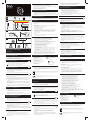 1
1
-
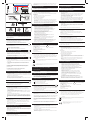 2
2
-
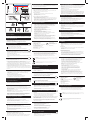 3
3
-
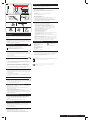 4
4
Chacon Connected Shutter Switch DiO Connect Instrukcja obsługi
- Typ
- Instrukcja obsługi
- Niniejsza instrukcja jest również odpowiednia dla
w innych językach
Powiązane artykuły
Inne dokumenty
-
DIO REV-KIT-03 Instrukcja obsługi
-
DeLOCK 11826 Instrukcja obsługi
-
GTV ZP-COCAKT45H2-ZE Technical Card
-
Solac E903 Instrukcja obsługi
-
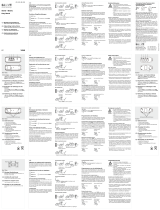 Selve iveo Key Send Instrukcja obsługi
Selve iveo Key Send Instrukcja obsługi
-
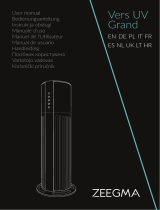 ZEEGMA Vers UV Grand Automatic Humidifier Instrukcja obsługi
ZEEGMA Vers UV Grand Automatic Humidifier Instrukcja obsługi
-
Solac TV8405/06 Specyfikacja
-
Princess 01.347000.01.001 Instrukcja obsługi
-
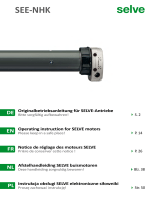 Selve SEE-NHK Instrukcja obsługi
Selve SEE-NHK Instrukcja obsługi
-
Solac AR6290 Instrukcja obsługi